İPhone'unuzun özellikle günlük görevler için kullandığınızda yanıt vermemesi çok sinir bozucu. İPhone tuğla olduğunda yaygındır. İOS yazılım güncellemesi, jailbreak veya başka bir şey gibi üzerinde bir şey yaptığınızda iPhone'unuz tuğlalaşıyor. İPhone unbrick nasıl açılır? Tuğlalı bir iPhone'u nasıl onarabilirsiniz? Bu makalede, size birkaç etkili yol göstermek istiyoruz. tuğla iPhone düzeltme.
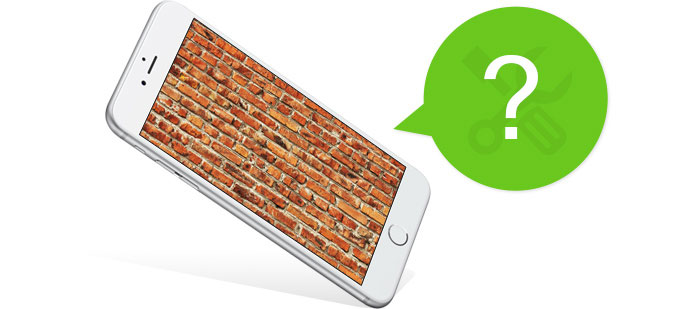
Tuğlalı bir iPhone nasıl düzeltilir?
İPhone'unuzu hazırlamanızın birçok nedeni var:
◆ Güvenli olmayan bir kaynaktan kötü amaçlı uygulama veya oyun indirdiniz, bu da size tuğla ile örülmüş bir iPhone almanıza izin veriyor.
◆ iPhone yazılım güncellemesi sırasında yanlış işlemler.
◆ iPhone'un pili, iPhone yazılım güncellemesi sırasında aniden bitiyor.
◆ iPhone yazılımını güncellerken iPhone'u zorla sıfırlamayı denediniz.
◆ iOS güncelleme işlemi sırasında zayıf bağlantı var.
◆ PC'nize veya Mac'inize herhangi bir kötü amaçlı yazılım bulaştı ve iPhone'unuzu kirletti.

Çoğu zaman, iDevice'inizin basit bir şekilde yeniden başlatılması tuğlalı bir iPhone'u onarabilir. İPhone durumunuza kadar Güç düğmesine ve Ana Ekran düğmesine yaklaşık 5 ila 10 saniye aynı anda basın. Sonunda, Apple logosunun ekranda göründüğünü görmelisiniz ve iPhone normal şekilde başlayacaktır.

İPhone'unuzda hala yanıt yoksa, cihazı geri yüklemeniz gerekir. iTunes, iPad'i geri yüklemenize yardımcı olabilir. İPhone'unuzu, cihazı iTunes'a bağladığınız bilgisayara bağlayın. İPad'inizi PC veya Mac ile bağlayın ve iTunes'u başlatın. Bağlantıdan sonra cihaz simgesini tıklayın ve "Özet" penceresine girin. "İPad'i Geri Yükle…" düğmesini tıkladığınızda tabletiniz yeniden başlatılır.
Lütfen ön koşulun, iPhone'umu Bul'u kapat Böylece .

Yükseltmeye çalıştığınız mevcut iOS sürümü, iPhone'unuzun tuğla olmasının nedeni olabilir, böylece Bozmak sorunun çözülüp çözülmediğini görmek için mevcut iOS sürümünden. Bunu yapmak için, bilgisayarınızda önceki iOS sürümünün .ipsw dosyasını bulmanız veya başka yollardan bir tane indirmeniz gerekir. Ardından .ipsw dosyasını iTunes ile yükleyin. İTunes arayüzünde cihazınızı tıklayın ve Özet'i seçin. Şimdi Alt / Option (veya PC'de Shift) tuşunu basılı tutun ve "Geri Yükle" düğmesini tıklayın. (Etkinleştirdiyseniz iPhone'daki "iPhone'umu Bul" özelliğini devre dışı bırakmalısınız.)

Bazı kötü amaçlı uygulamalar, iPhone'unuzla uyumlu değildir, bu da tuğlalı bir iPhone'a sahip olmanızı sağlar. Sonra iPhone'unuzu jailbreak yapmak ve tuğlalı iPhone düzeltmesi için güvenli olmayan Uygulamayı kaldırmak isteyebilirsiniz.

Yapabilirsin iPhone'u DFU moduna geçir iPhone'unuz tuğlalaştığında veya yanıt vermediğinde. DFU moduna girmeden önce iPhone'unuzu kapatmanız gerekir. Bundan sonra, iTunes başlatıldığında cihazınızı bilgisayara bağlarken Ana Ekran düğmesini basılı tutun. İTunes logosuna doğru bir ok bulunan USB kablosunu görene kadar ana sayfa düğmesini bırakabilirsiniz. iPhone ekranı siyaha döner, yani DFU modundasınız demektir. İTunes tarafından sorulan bir açılır mesaj, iTunes'un DFU modunda bir cihaz algıladığını gösterir.
Aslında, her zaman DFU moduna girmeyi başaracaksınız. Birçok kullanıcı iPhone'larının DFU modunda takılı kaldığından şikayet ediyor. DFU modundan nasıl çıkılır. Ve bu bölümde size tavsiye etmek istiyoruz FoneLab - iOS Sistem Kurtarma, profesyonel bir sistem kurtarma aracı. Program, her türlü iOS sistem sorununu çözmenize ve iDevice'inizin normale dönmesine yardımcı olmak için tasarlanmıştır. Güçlü bir şekilde, FoneLab, iOS cihazınız DFU modunda veya Kurtarma modunda takılı kaldığında cihazın ikilemden kurtulmanızı sağlar. İlk olarak, FoneLab'ı bilgisayarınıza indirin ve yükleyin.
1. AdımİOS Sistem Kurtarma'yı seçin
FoneLab'ı başlatın ve iPhone'unuzu bir USB kablosuyla PC'ye takın. Sol taraftan "Diğer Araçlar" ı tıklayın ve iOS Sistem Kurtarma Ana arayüzde.

Sistem kurtarma işlemine başlamak için "Başlat" a tıklayın.

2. AdımİPhone ürün yazılımınızı indirin
Yanlış yazılım sorunu iPhone'unuzun DFU modunda takılı kalmasına neden olur. İOS sistemini onarmak için ürün yazılımı indirmelisiniz. İPhone'unuzu bilgisayara bağladıktan sonra, iOS Sistem Kurtarma otomatik olarak tanıyacaktır ve uygun iPhone ürün yazılımını almak için doğrudan "Onar" düğmesine tıklayabilirsiniz. Eklentiyi daha önce indirdiyseniz, iPhone sistemini onarmak için "Seç" düğmesine basabilirsiniz.

3. AdımDFU modunda takılı kalan iPhone'u düzeltme
Dakikalarca indirme işlemi yapılacaktır. FoneLab, iPhone sisteminizi onarmaya devam edecektir. Yaklaşık 5-10 dakika, iPhone'unuz takılı kalmak yerine DFU modundan çıkar. İPhone gibi başka sorunlar olduğunda FoneLab, iOS cihazınızı normale döndürecek iPhone yankısı.
Bu makalede, esas olarak size yardımcı olacak birkaç yararlı yolu tartışıyoruz tuğla iPhone'u düzelt. Hangi yöntemi kullanırsanız kullanın, iPhone'unuzun engellemesini kaldırabilir ve normale döndürebileceğinizi umuyoruz.
Adımları aşağıdaki videodan öğrenebilirsiniz:

